Est-ce que je conserve Spotify Music après la mise à niveau familiale en 2025 ?
Spotify Family Premium est l'un des plans publiés par Spotify pour permettre aux utilisateurs d'en profiter. L'objectif principal de sa sortie est de permettre aux gens de partager un seul compte avec plusieurs membres inclus. Cela coûtera essentiellement moins cher que les deux comptes Premium individuels combinés. Au fil du temps, la mise à niveau des fonctionnalités du plan Spotify Family est continue afin de battre celles des mêmes programmes de streaming. Cet article vous donnera un aperçu de Family Premium et des réponses à "puis-je conserver Spotify Music après la mise à niveau familiale".
Guide des matières Partie 1. Qu'est-ce que Spotify Family Premium ?Partie 2. Comment mettre à niveau votre plan actuel vers Family Premium ?Partie 3. Meilleure façon de diffuser SpotifyPartie 4. Conclusion
Partie 1. Qu'est-ce que Spotify Family Premium ?
Un compte Family Premium ne coûtera que 15.99 $ par mois et comprend quelques fonctionnalités supplémentaires, notamment Family Mix et Spotify Kids. Ce montant total sera divisé par tous les membres partageant le compte. Un seul plan peut être partagé par un maximum de 6 membres qui doivent résider au même endroit pour y avoir droit. Chaque membre a le même droit d'accéder à l'intégralité du catalogue et des listes de lecture sur Spotify. La bonne chose ici est que chaque membre peut avoir ses propres comptes séparés. Cela signifie que chaque membre d'un compte familial peut créer et enregistrer ses propres listes de lecture.
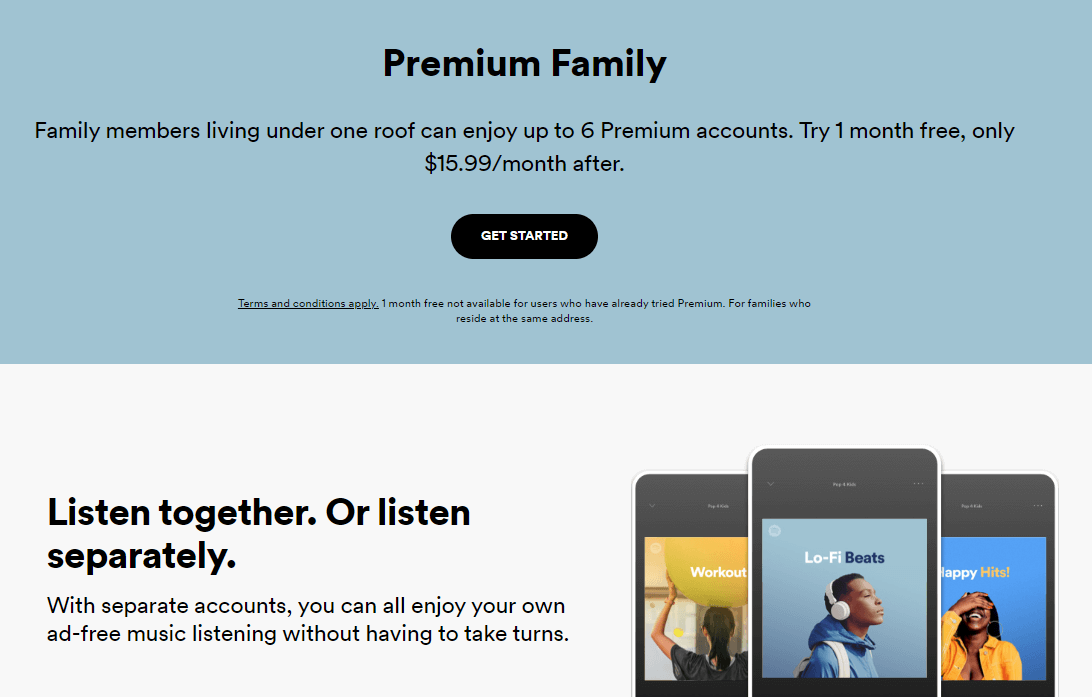
Apple Musique, Deezer, Tidal, et Pandora proposent également des forfaits familiaux à prix réduit à 14.99 $, ce qui réduit d'un dollar l'offre actuelle de Spotify. Cependant, Spotify a ses griffes dans beaucoup plus de plateformes de médias sociaux que les autres, y compris l'intégration directe dans des choses comme Instagram et Discord.
Étant donné que Spotify Family Premium est l'un des forfaits payants de Spotify, chaque membre peut écouter de la musique hors ligne et en ligne. Bien sûr, le téléchargement des chansons doit être effectué à l'avance afin de pouvoir lire les albums hors ligne. Maintenant, il y a des utilisateurs qui demandent si je garde Spotify Music après la mise à niveau de la famille. Voyons dans la section suivante s'il y a une chance de les perdre quand une telle chose se produit.
Partie 2. Comment mettre à niveau votre plan actuel vers Family Premium ?
"Est-ce que je garde Spotify Music après la mise à niveau familiale?" Si vous envisagez de mettre à niveau votre compte actuel, vous devez vous inquiéter, surtout si vous avez tout sauvegardé manuellement pendant longtemps. En fait, chaque fois que vous mettrez à jour votre compte actuel, il n'y a aucun moyen que vous perdiez les listes de lecture et les albums enregistrés que vous aviez auparavant. Heureusement, il n'y a aucun lien entre vos fichiers musicaux actuellement enregistrés et l'état actuel de votre compte Spotify. Mais pour les conserver, vous devez vous assurer que vous utilisez les mêmes détails de compte lorsque vous mettez à niveau votre plan.
Suivez les étapes ci-dessous pour savoir comment passer de votre forfait actuel à Spotify Family.
- À l'aide de votre navigateur Web préféré, visitez la page de compte Spotify et connectez-vous à votre compte.
- Dirigez-vous vers l'onglet Aperçu du compte.
- Faites défiler jusqu'à la section "Votre plan" et cliquez sur le bouton Changer de plan. Vous pouvez également cliquer directement sur Plans disponibles à gauche.
- Cliquez sur "Modifier le plan" et vous serez amené à une page qui explique tous les différents plans de paiement Spotify, sélectionnez le plan familial.

- On vous demandera de confirmer que vous voulez vraiment changer.
- Une fois que vous le ferez, votre plan de paiement changera. Le jour de facturation suivant, le nouveau montant vous sera facturé.
Si vous êtes un utilisateur gratuit, le processus de mise à niveau vers Spotify Family peut être suivi des étapes ci-dessous.
- Ouvrez le navigateur sur votre ordinateur, puis accédez à la page des plans de Spotify.
- Une fois arrivé sur le site, faites défiler la page et vous pourrez comparer directement chacun des quatre plans proposés par Spotify.
- Sélectionnez le bouton Commencer sous le forfait Famille.
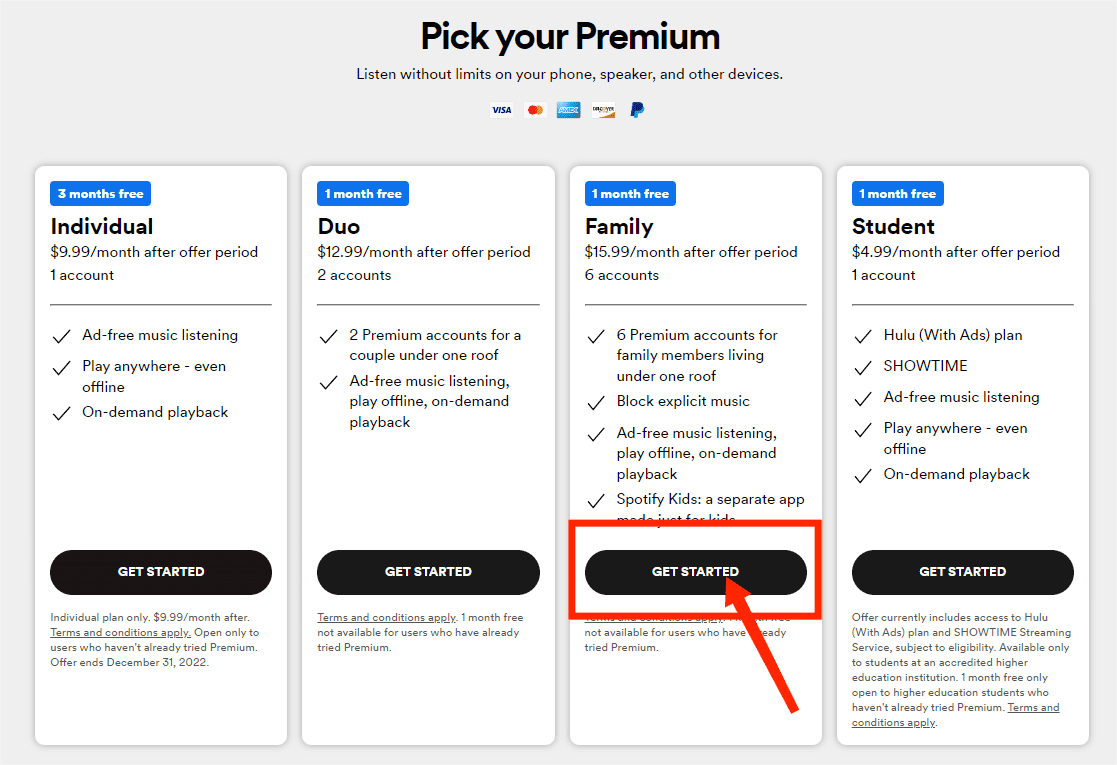
- Connectez-vous ensuite à votre compte Spotify existant et fournissez les détails de paiement de votre compte, y compris l'adresse de facturation et le mode de paiement que vous préférez utiliser.
- Enfin, vous pouvez commencer à inviter cinq autres membres à rejoindre le compte Spotify Family.
- Sur votre aperçu du compte, il y aura une case marquée Spotify Family. Vous pouvez sélectionner VOIR LES DÉTAILS ou Premium pour la famille dans la liste des onglets sur la gauche pour continuer.
- Vous pouvez maintenant ajouter de nouveaux utilisateurs à votre plan en copiant un lien que vous pouvez envoyer à qui vous souhaitez ajouter, vous pouvez également envoyer une invitation par e-mail.
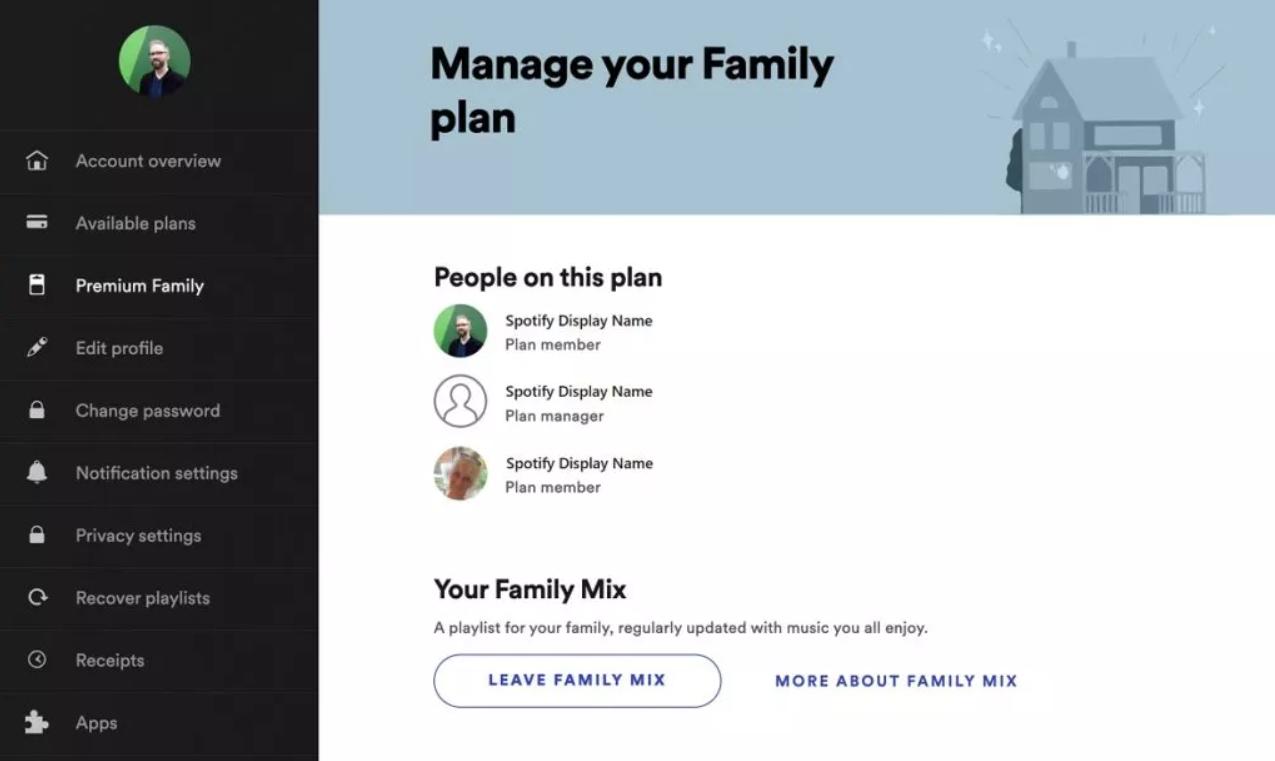
Partie 3. Meilleure façon de jouer à Spotify
Si seulement vous pouviez découvrir la meilleure façon de profiter et jouer de la musique Spotify hors ligne, vous ne vous inquiétez sûrement pas si je garde Spotify Music après la mise à niveau de la famille. Donc, pour vous aider à atténuer vos soucis, je vais partager avec vous la meilleure méthode que vous pouvez utiliser pour enregistrer des listes de lecture et des albums à partir de Spotify.
Étant donné que les éléments que vous pouvez trouver sur Spotify sont tous protégés par DRM et encodés dans un format auquel seuls les appareils autorisés par Spotify peuvent accéder, il est sûrement impossible de les télécharger en tant que fichiers locaux sur votre appareil. Mais avec l'aide de AMusiqueSoft Spotify Music Converter, tout pourrait être rendu possible car il a la capacité de télécharger et convertir la musique Spotify en MP3, et d'autres formats comme WAV, FLAC, AAC, M4A et AC3. Tous ces formats sont lisibles non seulement sur les appareils autorisés de Spotify, mais également sur d'autres lecteurs de musique.
Dites-nous en plus sur AMusicSoft Spotify Music Converter en listant toutes ses fonctionnalités.
- Convertit et télécharge les listes de lecture et les albums Spotify Music dans des formats accessibles.
- Permet aux utilisateurs d'utiliser plusieurs appareils pour accéder aux fichiers.
- Garantit à cent pour cent une bonne qualité audio très agréable à entendre.
- Conserve les détails importants des chansons telles que les étiquettes d'identification et les informations de métadonnées.
- Conversion rapide et vitesse de téléchargement 5 fois plus rapide.
- Interface très conviviale qui peut être comprise plus rapidement par les utilisateurs.
Comment utiliser AMusicSoft Spotify Music Converter?
- Tout d'abord, ouvrez votre navigateur, puis accédez au site officiel d'AMusicSoft. À partir de là, sélectionnez le Spotify Music Converter application et appuyez sur le bouton Télécharger pour procéder à l'obtention de l'application.
Téléchargement gratuit Téléchargement gratuit
- Installez l'application puis lancez-la juste après. Commencez à ajouter les chansons en collant leurs liens copiés. Vous pouvez également essayer d'utiliser la méthode du glisser-déposer si cela vous semble plus facile.

- Parmi les formats mentionnés, choisissez-en un à utiliser avec le dossier de sortie où enregistrer les chansons résultantes.
- Commencez la conversion en cliquant sur le bouton Convertir.

- Après quelques minutes d'attente, les chansons converties seront disponibles en téléchargement. Appuyez simplement sur le menu Converti pour les obtenir.

Suivez simplement le guide ci-dessus pour savoir comment utiliser AMusicSoft pour télécharger tous vos éléments Spotify souhaités et pour éviter de vous soucier de savoir si je conserve Spotify Music après la mise à niveau familiale.
Partie 4. Conclusion
Quel que soit le plan que vous utilisez en streaming Spotify, avec l'aide de AMusiqueSoft Spotify Music Converter, il ne vous posera plus aucun problème pour rechercher vos playlists. En gros, télécharger vos favoris via AMusicSoft serait la meilleure réponse à la question « dois-je conserver Spotify Music après la mise à niveau familiale ? ».
Les gens LIRE AUSSI
- Deux façons de déplacer des chansons dans la liste de lecture Spotify
- Conseils sur la façon de voir la chanson la plus jouée sur Spotify
- Quelle est la chanson la plus écoutée sur Spotify ? [A répondu]
- Apprendre comment voir l'activité d'un ami sur Spotify
- Tout sur Spotify Rainmeter et comment le faire fonctionner
- Référence ultime sur la façon d'ajouter de la musique à l'histoire d'Instagram
- "Pouvez-vous jouer à Spotify sur Alexa" - Le guide complet
- Comment télécharger gratuitement des chansons Spotify sur votre téléphone ? (2024)
Robert Fabry est un blogueur passionné, un passionné de technologie, et peut-être pourra-t-il vous contaminer en partageant quelques astuces. Il a également une passion pour la musique et a écrit pour AMusicSoft sur ces sujets.